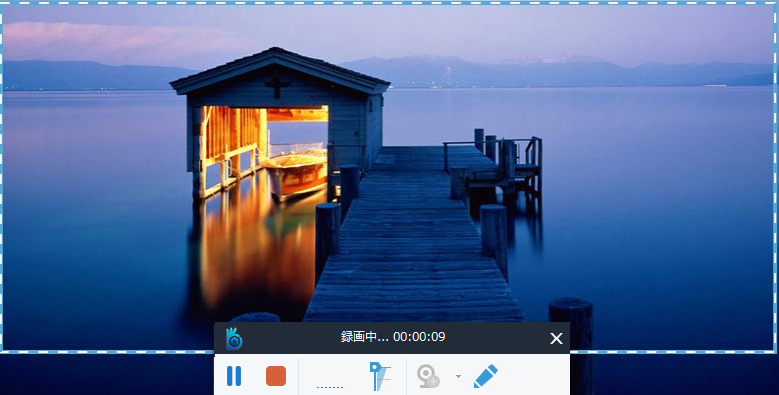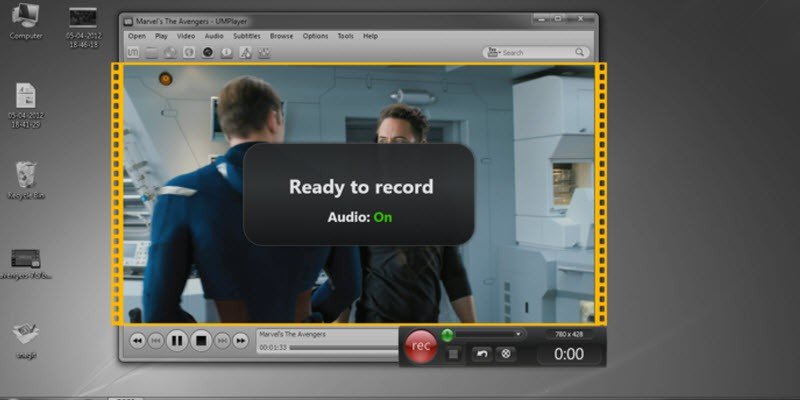① 画面録画/録音 プロ
利用可能なWeb スクリーンレコーダーアプリケーションの中でも、画面録画/録音 プロ は、スクリーンレコーディングのニーズを満たすための包括的なツールです。したがって、私たちが推奨できる最高のものです。ビデオホスティング ウェブサイトに行くと、ウェブカムビデオや、スクリーンキャスト ビデオや静止画 などの他のソースを含む、あらゆる種類のビデオを録画することができます。簡素化されたユーザーインターフェースの助けを借りて、初心者でも簡単に録画に利用することができます。画面録画/録音 プロは複数のオーディオ入力をサポートしているので、マイクやシステムサウンドを使用してアクティビティをコメントするか、または両方をキャプチャしてWeb カメラビデオやスクリーンキャストビデオを録画することができます。あなたがする必要があることは、ビデオを開始し、画面上のビデオの周りをハイライトすることで、それをストリーミングしているウェブサイトに関係なく、ウェブサイトからビデオを録画するだけです。そういうことで、AceThinker は非常に強力なソリューションであり、お客様のニーズにきめ細かく対応します。
長所
- シンプルなインターフェイスと非常にユーザーフレンドリーなワンクリック録画
- オフラインの画面録画プログラム。インターネットに接続していなくても利用できる
短所
- 最大の利点を得るには、プロバージョンに切り替える必要があるかもしらない
② Camtasia
Camtasia Studio はプロフェッショナルレベルのアプリケーションで、非常に有望なウェブサイトビデオレコーダーと見なすこともできます。これはユーザーに多用途性と有用性をもたらし、Web 画面を非常に楽しく録画することができます。 Camtasia は、ビデオ編集の経験を最大限に引き出せる包括的な編集ツールを探しているユーザーを対象としたツールであるため、市場ではよく知られています。 業界の発展の早い段階で、現在の市場では多くの新しい選択肢が利用可能であると言われていますが、それは参照する基準の1つと考えられていました。 さらに、制作されたビデオも最高品質のものとみなすことができます。
長所
- 結果として非常に良質のビデオがプログラムから出る
- 大量のキャプチャおよび編集ツール
短所
- 録画を自動化することは非常に難しく、一見すると利用できないため、システムファイルを深く理解する必要がある
③ Snagit
Snagit は、非常に効率的でスムーズな画面キャプチャ体験と使いやすいインターフェース形式のユーザー向けの編集機能を組み合わせることで知られているので、スクリーンレコーダーのウェブサイトとしても特徴付けられます。 比較的包括的なソリューションとして開発され、画像、色彩値、ビデオゲームまたはビデオクリップをキャプチャすることに基づいて、ビデオをより効果的に使用するのに役立つ多様なツールが多数あります。
Snagit には、ユーザーフレンドリーなインターフェースと録画オプションもあり、希望のビデオをより速く簡単に録画することができます。
長所
- クイックアクセスツールバーを使用すると、画面をキャプチャするのは簡単
短所
- プログラムで動作するように電子メールを設定することは、最初は少し難しい
④ Smartpixel
あなたが他のウェブサイトのビデオレコーダーオプションを発見しようと思っている場合、Smartpixel は面白いプログラムでもあります。 このプログラムはあまり包括的ではなく、特定の状況で使用できる機能が不足している可能性がありますが、Smartpixel はユーザーが一般的に探しているほとんどのビデオ録画および編集機能を提供します。 さらに、画面の特定の部分をズームしたり、キャプチャしたビデオのオーディオを入力ニーズに合わせて設定するなど、必須ツールの一部が欠落しています。 したがって、反対側では直観的なナビゲーションを提供し、録画プロセスは非常に簡単ですが、このプログラムの改善の余地は間違いありません。 したがって、あなたが最も基本的な画面録画活動だけを探すなら、このプログラムはあなたによく役立つでしょう。
長所
- 非常に直感的で使いやすいインターフェイス
- 基本的なアクティビティだけを探している場合にも同様に使いやすい
短所
- プログラムの編集セクションは他のパートほど直感的ではない
- ビデオのズームやオーディオの設定はできない
⑤ Screencast-O-Matic
ウェブレコーダープログラムのリストで最後に、人気のある Screencast-o-Matic を見つけることができます。これは、ビデオホスティングソースからウェブビデオを録画することを考えれば、大いに役立ちます。 ビデオの領域を含む画面自体から特定の領域を削除することができます。したがって、どのビデオホスティングWeb サイトがお気に入りのビデオをストリーミングしているかは重要ではありません。 Screencast-o-Matic は、このオプションを数回クリックするだけで、友人や同僚とビデオ録画を共有するための良いツールです。 これは録画処理でも言えます。録画する画面の一部をハイライト表示し、満足すると終了する必要があります。 ビデオをソーシャルメディアサイトにダウンロードするか、直接アップロードしてください。
長所
- シンプルなクリックでビデオを録画する、直感的で簡単な方法
- 録画を終えたら、お気に入りのソーシャルメディアのWeb サイトに直接公開することができる
短所
- 録画中にマウスのカーソルの周囲に黄色い丸が表示され、オフにすることはできない
- フルスクリーンの録画を直接行うオプションがない場合、フルスクリーンキャプチャを行う場合は、その領域をストレッチする必要がある
⑥ 結論
ご覧のように、導入されたプログラムは、お気に入りのビデオホスティングウェブサイトからビデオ画面の領域がキャプチャできる素晴らしいオプションです。オンラインビデオを効率的に録画できます。 しかし、ニーズに基づいて、最高のツールを決定する必要があります。 非常に強力で包括的なソリューションである 画面録画/録音 プロは、直感的でユーザーフレンドリーなシステムと多彩なオプションを備えており、ビデオをキャプチャする場合はかなり単純な方法で他のツールを使用することもできます。